Finder hat eine Menüleiste mit dem Namen Go where youkann auf die zuletzt verwendeten Ordner von zugreifen. Dies ist nützlich, wenn Sie schnell zu einem Ordner springen möchten, auf den Sie häufig zugegriffen haben, aber nicht zu diesem navigieren oder Verknüpfungen erstellen möchten, die Sie später bereinigen müssen. Leider ist "Zuletzt geöffnete Ordner" kein Element in der Seitenleiste des Finders. Wenn Sie es nützlich finden, der Finder-Seitenleiste Zuletzt verwendete Ordner hinzuzufügen, können Sie mit Smart Folders einen kleinen Trick anwenden, um die Aufgabe zu erledigen.
Da dieser Trick Smart Folders verwendet und die Funktion in Mojave eingeführt wurde, ist es selbstverständlich, dass Sie diesen Trick nicht verwenden können, wenn Sie eine ältere Version von macOS verwenden.
Neueste Ordner zur Finder-Seitenleiste hinzufügen
Öffnen Sie den Finder und wählen Sie Ihren Basisordner in der Seitenleiste aus. Gehen Sie in der Menüleiste zu Datei> Neuer intelligenter Ordner.

Dies öffnet das Fenster Neuer intelligenter Ordner mitIhr persönlicher Ordner ist als Speicherort für die Suche vorgewählt. Klicken Sie oben rechts auf das kleine Pluszeichen. Es wird die erste Bedingung zum Filtern der im intelligenten Ordner enthaltenen Elemente hinzugefügt. Belassen Sie die erste Option auf "Art", wählen Sie jedoch in der zweiten Dropdown-Liste "Ordner".
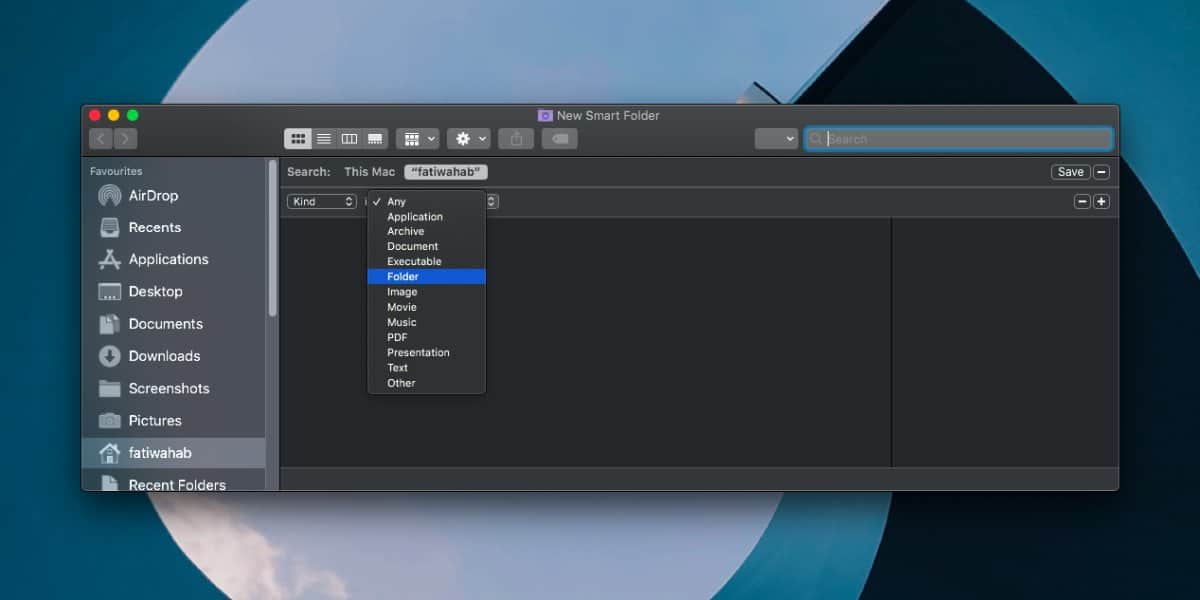
Klicken Sie erneut auf das Pluszeichen, um eine weitere Bedingung hinzuzufügen. Stellen Sie das Datum auf "Zuletzt geöffnet" und wählen Sie in der zweiten Dropdown-Liste aus, wie aktuell ein Ordner in Ihrem Smart-Ordner "Zuletzt geöffnete Ordner" sein soll.
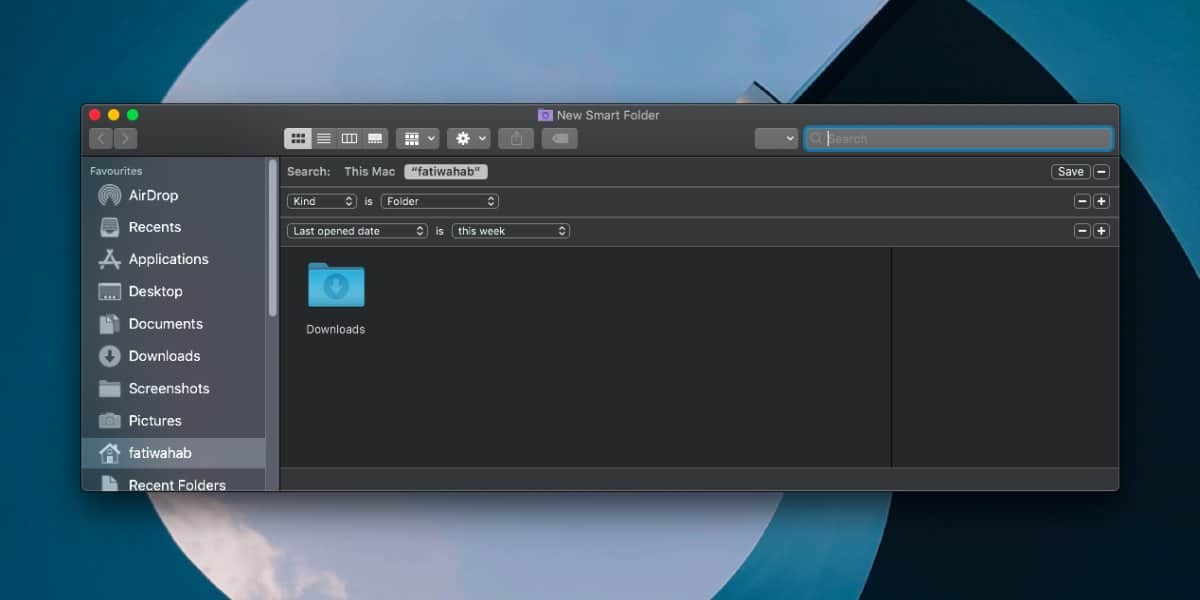
Wenn Sie möchten, können Sie auch zusätzliche Regeln hinzufügenÄnderungsdatum und Erstellungsdatum einschließen. Wenn Sie fertig sind, klicken Sie oben rechts auf die Schaltfläche Speichern. Nennen Sie den Smart-Ordner "Zuletzt verwendete Ordner" und stellen Sie sicher, dass die Option "Zur Seitenleiste hinzufügen" ausgewählt ist. Klicken Sie auf Speichern. Der Smart-Ordner wird der Finder-Seitenleiste hinzugefügt. Wenn Sie darauf klicken, werden alle Ordner angezeigt, auf die Sie zuletzt zugegriffen haben.
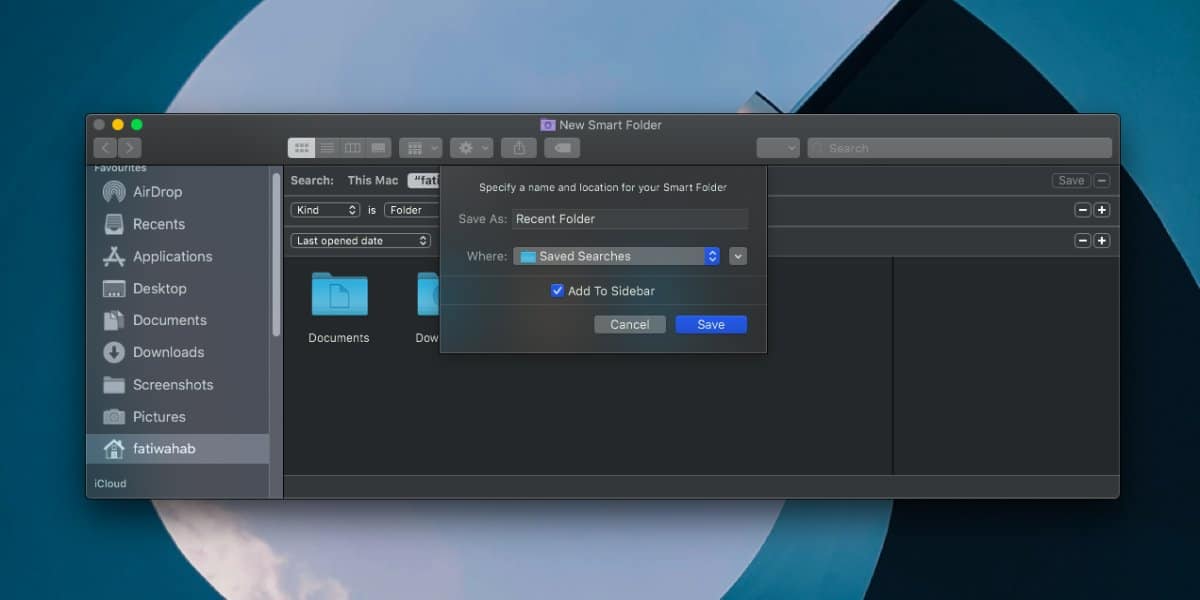
Sie werden feststellen, dass in "Letzte" eine Option vorhanden istdie Sidebar auch. Es ist nur für Dateien gedacht und obwohl es nützlich sein mag, kann es überladen werden, wenn Sie mit vielen, vielen Dateien arbeiten müssen. Aus diesem Grund sind die zuletzt verwendeten Ordner eine bessere Möglichkeit zum Navigieren und Zugreifen auf Dateien.
Wenn Sie die Kriterien für das ändern müssen, was istSie können mit der rechten Maustaste auf den Ordner in der Seitenleiste klicken und im Kontextmenü die Option "Suchkriterien anzeigen" auswählen. Sie kehren zu dem Fenster zurück, in dem Sie den intelligenten Ordner erstellt haben. Sie können alle gewünschten Änderungen vornehmen und diese dann speichern.













Bemerkungen